优化电脑 Ccleaner
Windows 标准的文件删除方法(Delete)并不能将实际数据从硬盘上消除(即使清空回收站——及时清空回收站也是有必要的)。临时文件也一样。时间久了,没用的信息会积累很多,占用内存。CCleaner 可以通过擦除空闲硬盘空间来安全删除旧信息。
CCleaner 是一款易用、高效、免费的程序,通过永久性删除(或称「擦除」)浏览器历史记录、cookies、其他所生成的临时文件、释放硬盘上的空间。
1. 设置
(1)【选项】---【设置】---【安全删除】
(2)选择文件安全删除(较慢),下拉菜单中一般选择简单覆写(1遍)或者高级覆写(3遍)就行。
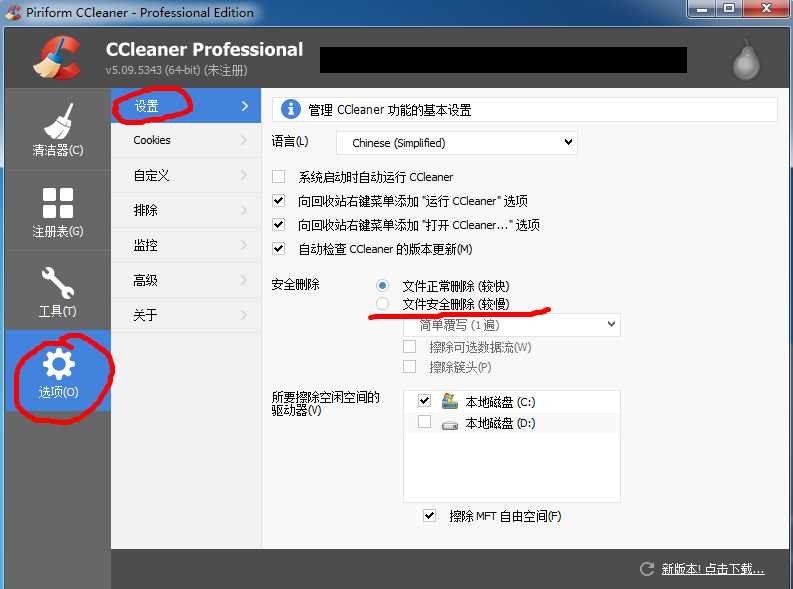
2. 删除临时文件
「清洁器」窗口被分为两格,左边显示 Windows 和应用程序选项卡,而右边的空白区域则显示每次清理操作的信息和结果。分析和运行清理器按钮是位于空白区域下方。
(1)【清洁器】左侧框的 Windows 和应用程序中选择需要清理的内容,右侧空白区显示分析、清理过程。
Internet Explorer 项可以都选择
向下滚动 Windows 和应用程序选项卡,把高级部分的选项也全部选上,选上某些选项时,会出现警告、确认对话框。
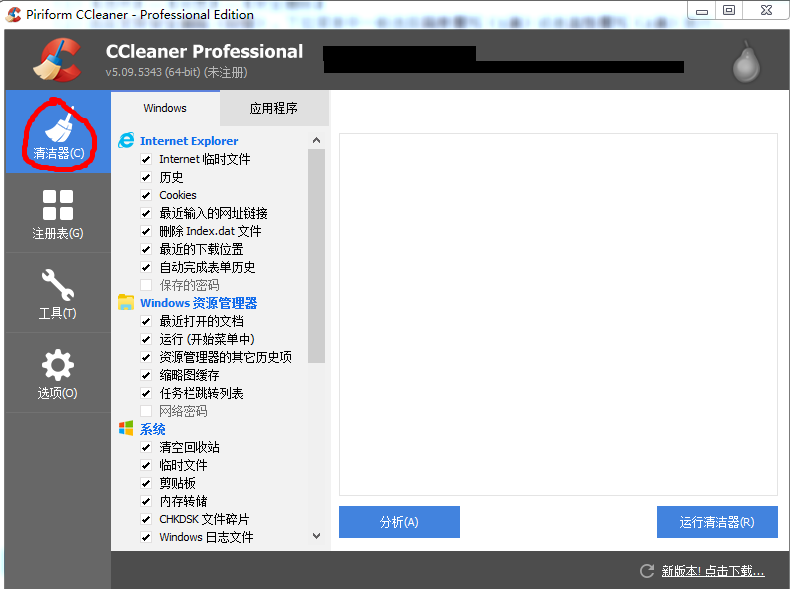
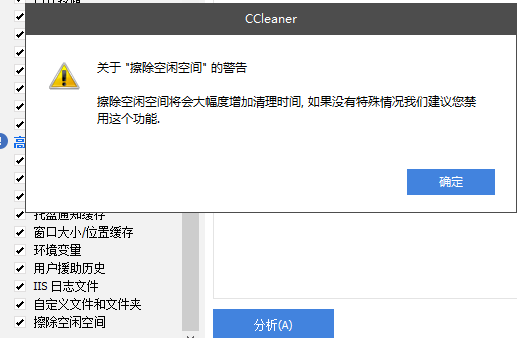
(2)选择完毕,进行分析
注:分析中可能会出现如下图提醒。可以先跳过清理,也可以关闭。
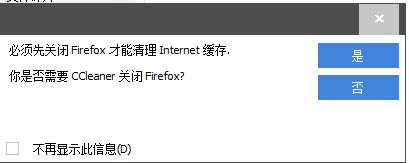
(3)分析完毕,【运行清洁器】,弹出确认对话框
CCleaner只会删除所使用的应用程序所生成的临时文件,而不会删除应用程序本身。
3. 定期清理 Windows 注册表
一个储存了配置信息和您系统里的硬件与软件设定的数据库。每次改动系统配置信息、安装软件或进行其他日常工作时,这些改变都会在 Windows 注册表中反映并保存。
然而,久而久之,Windows注册表会积累过时的配置信息和设定,包括废弃的程序的痕迹。CCleaner 【注册表】选项帮助扫描并移除这些信息,提高系统的整体性能和速度,也保护到用户信息隐私与安全。
提示:Windows 注册表的扫描应该每月进行一次。
(1)切换到注册表界面
(2)勾选注册表完整性列表里的所有项目,然后点击【扫描问题】
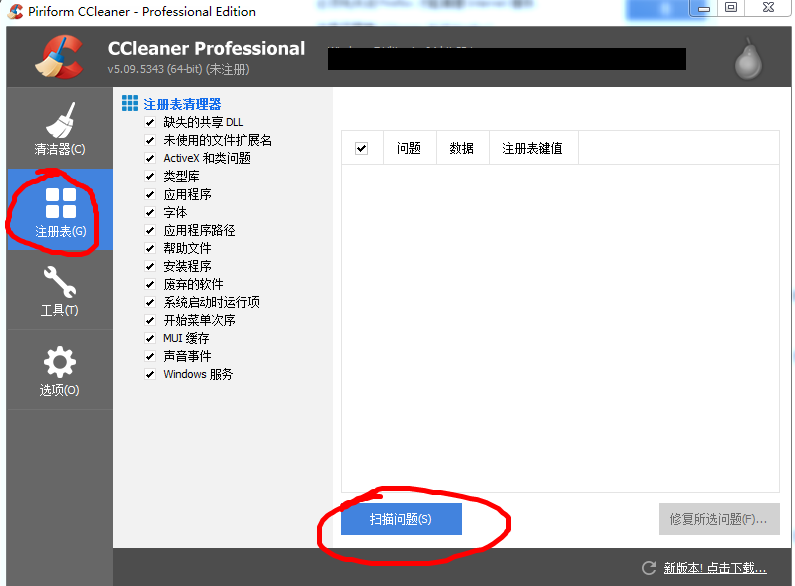
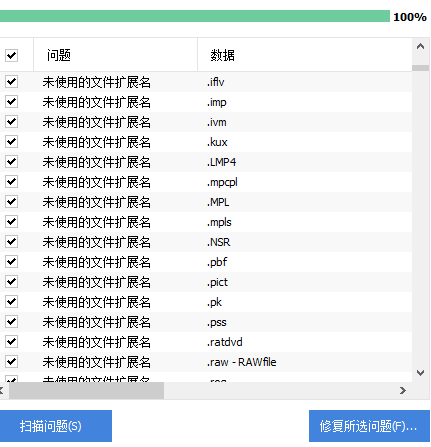
(3)点击【修复所有问题】,弹出备份对话框
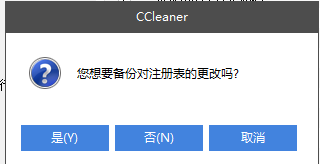
开始修复 Windows 注册表的问题之前,你会被要求保存一个注册表的备份文件,有备无患。如果在 Windows 注册表被清理之后出现了问题,可以使用备份文件把 Windows 注册表还原至原本的状态。
如果忘记把注册表备份文件储存在哪里,可以直接搜寻 .reg 文件扩展名。
(4)备份完毕,点击【修复所有选定问题】
高级或专家级别的用户喜欢根据自己的需求,修复其中一些问题而忽略其他。对于一般用户和入门用户,推荐直接修复所有问题。
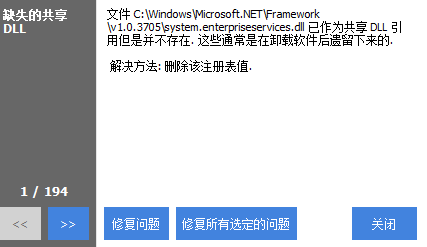
(5)恢复原来的注册表(备用)
1)Windows 键+ R ,然后输入 regedit
2)在新的对话框内,从菜单栏选择 文件 > 导入以激活导入注册表文件的画面,然后选择自己备份的注册表文件。确定
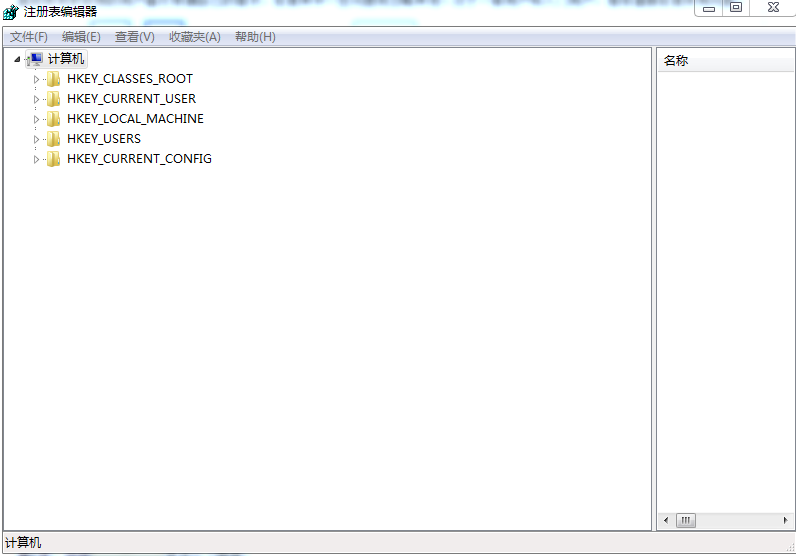
4. 卸载电脑上的软件
Ccleaner 还可以帮助卸载、删除安装的程序。
(1)工具—卸载
(2)运行卸载程序后,有时还需要删除条目。

提醒:一般,Ccleaner 在关闭其他程序(浏览器、播放器、文档编辑器等)之后,可以手动扫描分析,清除无用内容。
在电脑正常使用中 Ccleaner 也会自动扫描清除。
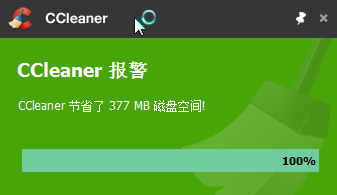
参考资料: CCleaner - 安全文件删除与工作进程擦除
Ccleaner 使用完毕,持续更新......